Como criar uma página de destino de anúncios do Facebook no WordPress
Publicados: 2022-02-15Deseja criar uma página de destino no WordPress para seus anúncios do Facebook?
A página de destino certa motivará os visitantes da sua campanha de anúncios do Facebook a agir e convertê-los em leads e clientes.
Neste artigo, mostraremos como criar uma página de destino de anúncios do Facebook de alta conversão no WordPress.
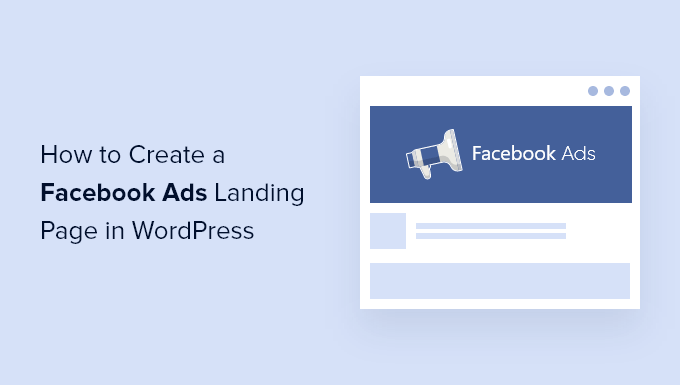
Por que criar uma página de destino de anúncios do Facebook no WordPress?
Você está veiculando anúncios no Facebook? Quando alguém no Facebook clica em um de seus anúncios, você deseja direcioná-lo ao seu site WordPress.
Mas se eles chegarem à sua página inicial, eles podem perder o interesse ou não conseguir encontrar o que estão procurando. É por isso que você deseja vincular a uma página de destino dedicada.
Uma página de destino, também conhecida como página do aperto, é projetada para uma finalidade específica e altas taxas de conversão. É onde aqueles que responderam ao seu anúncio podem saber mais sobre o que você está promovendo e dar o próximo passo.
Uma página de destino eficaz corresponderá ao design, tom e conteúdo do seu anúncio. Ele transmitirá um senso de urgência que motiva o usuário a agir agora.
Você pode usar imagens e vídeos para explicar informações detalhadas rapidamente e provas sociais, como depoimentos e avaliações, para demonstrar por que outras pessoas amam sua empresa.
Com isso dito, vamos ver como criar uma página de destino de anúncios do Facebook no WordPress.
Como criar uma página de destino de anúncios do Facebook no WordPress
Primeiro, você precisa instalar e ativar o plugin SeedProd. Para mais detalhes, veja nosso guia passo a passo sobre como instalar um plugin WordPress.
O SeedProd é o melhor plugin de landing page para WordPress e permite que você crie qualquer tipo de landing page de forma rápida e fácil, sem nenhuma habilidade de codificação ou design. Embora exista uma versão gratuita do SeedProd, usaremos a versão Pro, pois oferece recursos mais poderosos.
Após a ativação, você verá uma tela de boas-vindas na qual poderá inserir sua chave de licença. Você pode encontrar essas informações em sua conta no site da SeedProd. Depois de colar sua chave de licença, você precisará clicar no botão 'Verificar chave'.
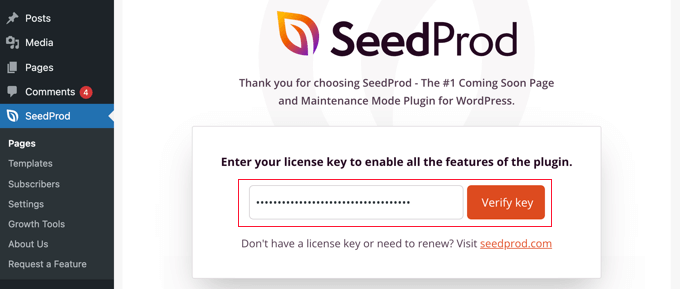
Em seguida, você deve rolar para baixo até ver o botão 'Criar sua primeira página'.
Basta clicar no botão para começar.
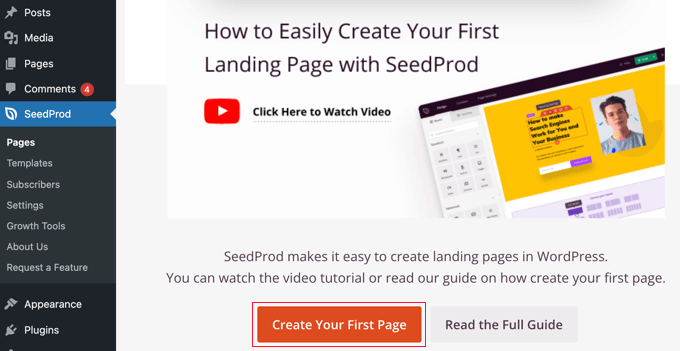
Isso o levará ao painel da página de destino do SeedProd, onde você pode ver os modos de página de destino para diferentes tipos de páginas.
Você precisa clicar no botão "+ Adicionar nova página de destino" para começar.
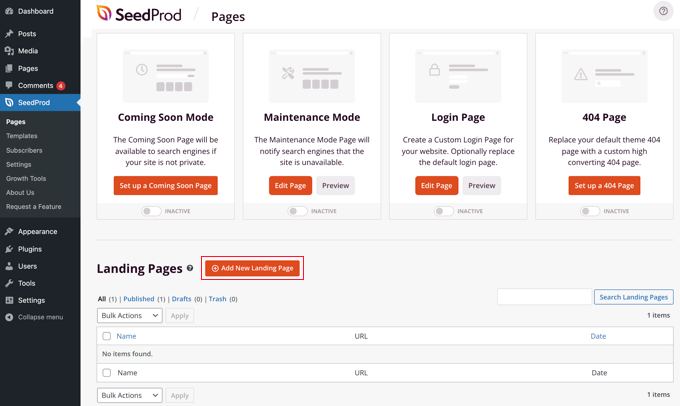
Em seguida, você precisa escolher um modelo como ponto de partida para sua página. O SeedProd vem com dezenas de belos modelos de landing pages bem organizados para diferentes tipos de campanha.
Você pode filtrar os modelos clicando em uma das guias na parte superior, como 'Lead Squeeze'. Ao passar o mouse sobre um modelo, você pode visualizá-lo clicando no ícone da lupa ou selecioná-lo clicando no ícone de marca vermelha.
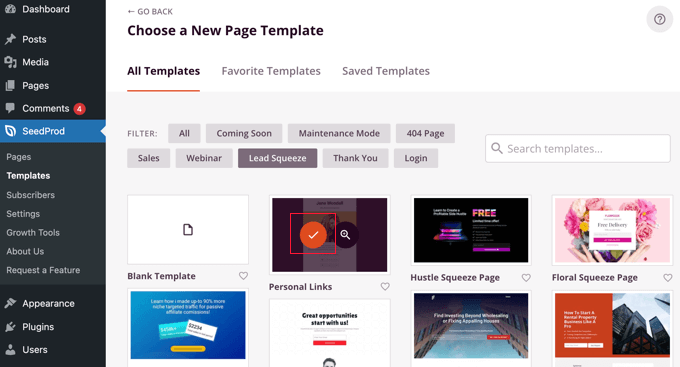
Depois de selecionar um modelo, você será solicitado a dar um nome à sua nova página.
O URL da página será preenchido automaticamente, mas você pode alterá-lo se desejar. Você precisará adicionar esse URL ao seu anúncio do Facebook mais tarde, então anote-o.
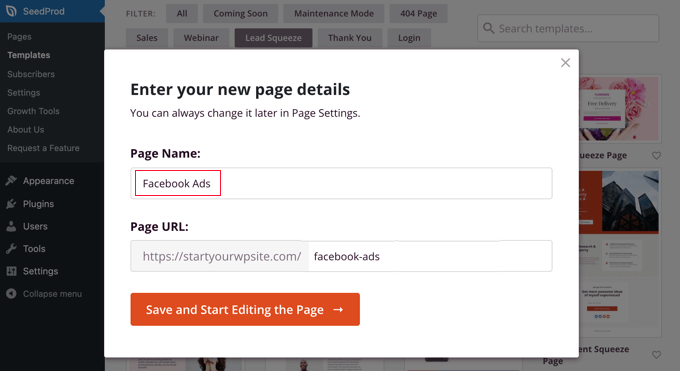
Depois de clicar no botão 'Salvar e começar a editar a página', você será levado ao construtor de páginas de arrastar e soltar do SeedProd.
Você verá blocos à esquerda que permitem adicionar conteúdo à sua página de destino, como títulos, listas, imagens ou botões, e uma visualização de como sua página ficará à direita.
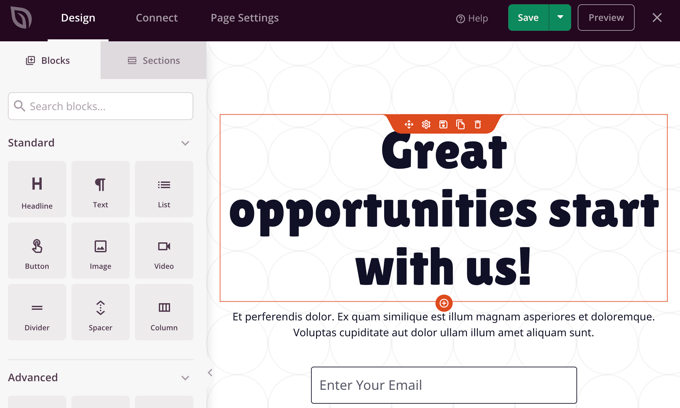
Para criar uma página de destino eficaz, você precisará personalizá-la para corresponder ao seu anúncio do Facebook. Você pode alterar qualquer coisa no painel de visualização simplesmente clicando nele e adicionar blocos adicionais usando arrastar e soltar.
Primeiro, você precisa clicar no título para poder ver seu conteúdo à esquerda da tela, onde você pode editá-lo para corresponder ao seu anúncio. Suprima simplesmente do texto existente e digite seus próprios.
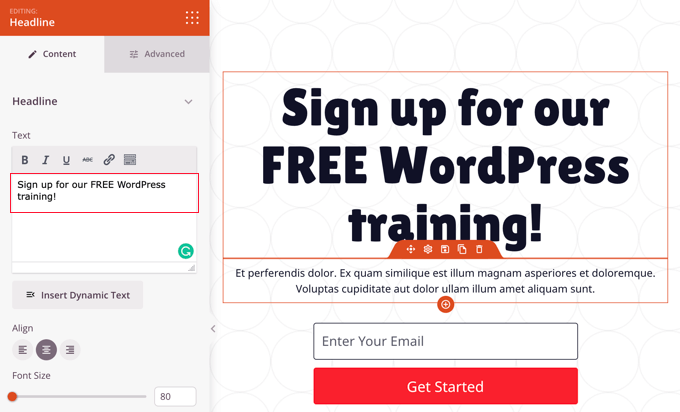
Você verá uma barra de ferramentas de formatação logo acima da caixa de texto e, abaixo, há ícones para alinhamento de texto, um controle deslizante para ajustar o tamanho da fonte e muito mais. Você encontrará mais opções de formatação na guia Avançado, como tipografia, cor e sombra do texto, espaçamento e visibilidade do dispositivo.

Em seguida, adicionaremos uma imagem de plano de fundo diferente à parte superior da página. Para fazer isso, mova o mouse para o topo do painel de visualização até ver uma barra de ferramentas roxa. Depois disso, você precisa clicar no ícone de engrenagem para exibir as configurações dessa seção.
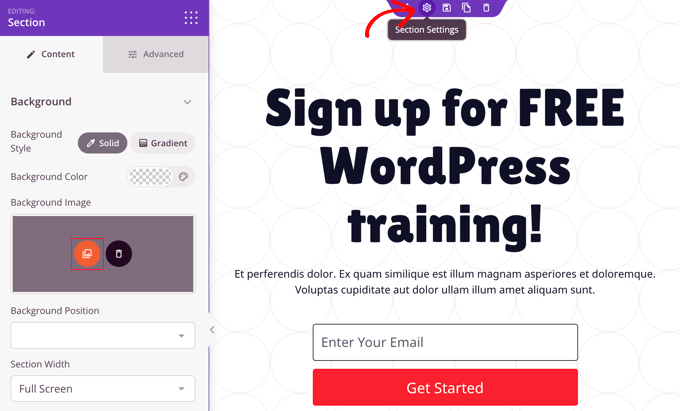
Aqui você pode alterar a imagem de fundo para corresponder ao seu anúncio do Facebook. Você precisa clicar no ícone vermelho da imagem de fundo para abrir sua biblioteca de mídia do WordPress. Aqui você pode selecionar ou fazer upload da imagem de fundo do seu anúncio.
Você também pode personalizar a caixa de assinatura optin incluída no modelo. Para fazer isso, você precisa passar o mouse sobre o endereço de e-mail e clicar no ícone de engrenagem para exibir as configurações desse bloco.
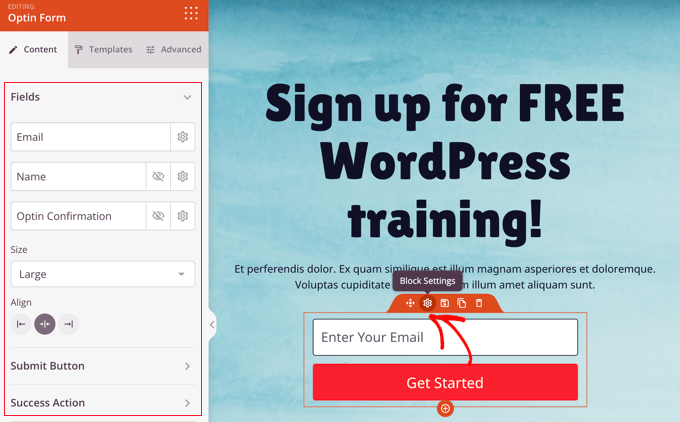
Agora você pode personalizar os campos de optin e o tamanho e alinhamento da caixa. Você também pode alterar o texto, tamanho e cor do botão 'Enviar' e personalizar a ação de sucesso.
Se sua promoção for uma oferta por tempo limitado, é inteligente adicionar um senso de urgência com um cronômetro de contagem regressiva. Para fazer isso, basta localizar o bloco 'Contagem regressiva' e arrastá-lo para sua página.
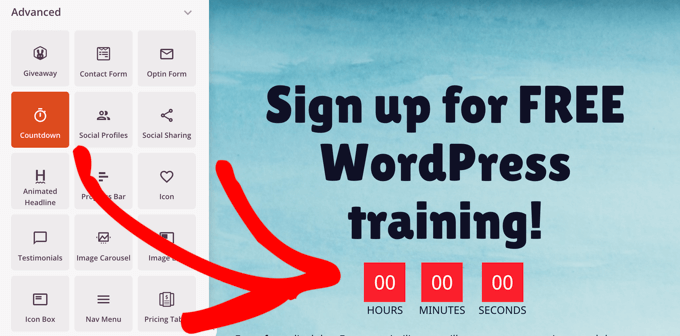
Em seguida, você precisa definir a data e a hora de expiração.
Depois de clicar no ícone de engrenagem para acessar as configurações do bloco, você poderá escolher a data e a hora em que a oferta termina. Não se esqueça de escolher o fuso horário correto.
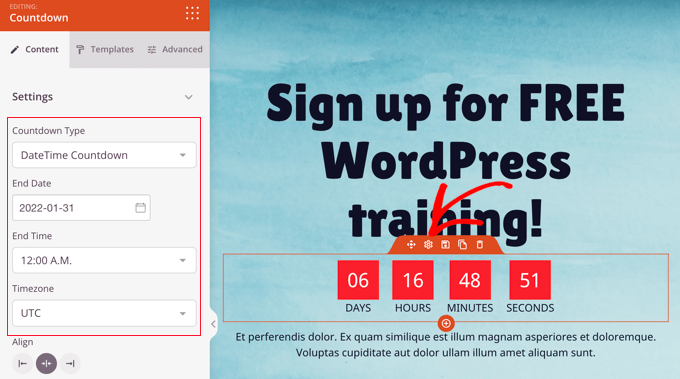
Quando estiver satisfeito com o fato de sua página de destino corresponder ao anúncio do Facebook e conter todas as informações necessárias, é hora de publicá-la.
Para fazer isso, você deve clicar no botão do menu suspenso ao lado de Salvar no canto superior direito e clicar em 'Publicar'.
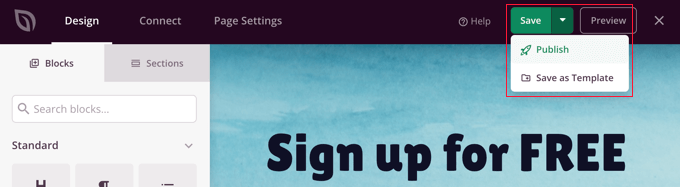
Como vincular seu anúncio do Facebook à sua página de destino
Agora que sua página de destino foi publicada, você pode adicionar o link ao seu anúncio do Facebook.
Você deve ir para sua página do Facebook, onde você pode criar ou editar seu anúncio. Para criar um novo anúncio, você precisa navegar até 'Central de anúncios' e clicar no botão 'Criar anúncio'. Ou você pode acessar seus anúncios existentes clicando em 'Todos os anúncios'.
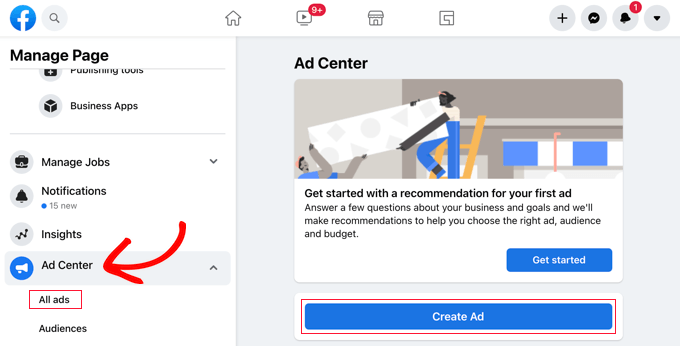
Na parte superior do seu anúncio, você notará uma seção chamada 'Meta'.
Isso deve dizer 'Obtenha mais visitantes do site'. Se isso não acontecer, você precisa clicar no botão 'Alterar' para ajustá-lo.
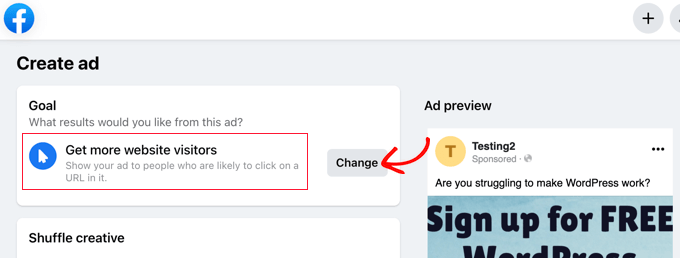
Você deve então selecionar 'Obter mais visitantes do site' na lista.
Em seguida, clique no botão 'Salvar' para armazenar sua escolha.
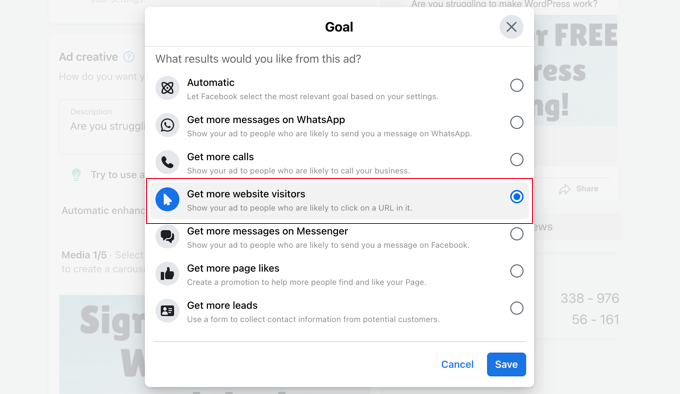
Depois disso, você precisa rolar para baixo até o campo URL do site e inserir o URL da página de destino que você anotou anteriormente.
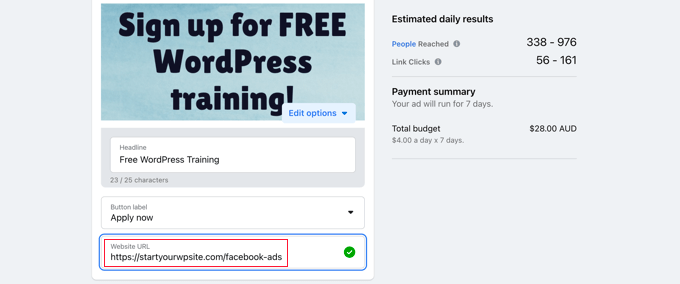
Quando estiver satisfeito com seu anúncio e tiver selecionado um método de pagamento, você deve clicar no botão 'Promover agora' na parte inferior da página para colocar seu anúncio no Facebook ao vivo.
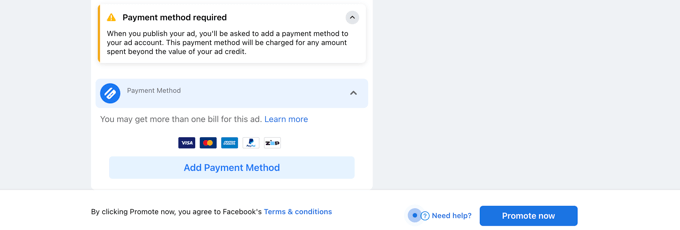
É isso! Em seguida, você pode configurar o rastreamento em seu site para poder medir a eficácia da sua página de destino do anúncio do Facebook. Você pode aprender como seguindo nosso guia passo a passo sobre o rastreamento de conversões do WordPress simplificado.
Esperamos que este tutorial tenha ajudado você a aprender como criar uma landing page para anúncios do Facebook no WordPress. Você também pode querer aprender como criar um boletim informativo por e-mail da maneira certa ou confira nossa lista de maneiras comprovadas de ganhar dinheiro online com o WordPress.
Se você gostou deste artigo, assine nosso canal do YouTube para tutoriais em vídeo do WordPress. Você também pode nos encontrar no Twitter e no Facebook.
